Copyright © 2025 AnyDesk 苏州麦软网络有限公司 经营许可证编号:苏B2-20170109| 证照信息 特聘法律顾问:江苏政纬律师事务所 宋红波
发布时间:2021-12-04 10: 41: 37
品牌型号:惠普Elitebook840
系统:win7专业版
软件版本:AnyDesk6.2版本
部分用户的系统会有差别,但软件版本相同操作方法相同
远程办公软件的使用可以提升工作效率,适应了不同员工的工作需求,在满足不同员工的同时,也简化了工作流程,那么今天我们就来为大家推荐几款好用的远程办公软件,来提升远程办公效率。
一、远程办公软件有哪些
1、钉钉
去年的疫情对线下企业的办公影响较大,于是,钉钉具有的业务服务能力以及专门为公司以及个人专属打造的办公化模式,不仅支持多方位的办公操作,还可以满足学生群体的网络课程学习,因此具有众多用户。
2、Zoom
Zoom作为一款简洁的视频会议工具,使用时能够提供线上会议以及多人实时面谈的操作,同时可以远程连接计算机,进行远程的数据共享,满足远程办公用户的需求,同时支持多种设备进行兼容,因其使用简单便捷而受到用户的关注。
3、AnyDesk
AnyDesk是我们本次重点关注的一款软件,AnyDesk软件使用的创新解码器,提供的高效服务可以让我们更加有效率地进行远程办公,同时还有低延迟,快速传输数据的特性,性能的提升使得它的传输量更大,速度也更快。而且支持远程线上办公,远程协作的办公模式以及内置的多平台支持,为AnyDesk吸引了许多用户,也在逐渐成为远程办公性软件的最佳选择。
二、远程办公桌面退出系统快捷键
我们在使用远程办公桌面时,会遇到退出的状况时,我们就需要进行快捷键的操作,使用快捷键可以很方便地完成一系列操作,我们接下来仍然以AnyDesk为例为大家介绍如何在使用远程办公桌面时按出退出系统的快捷键。
我们首先仍然是打开AnyDesk主界面,进入客户端。
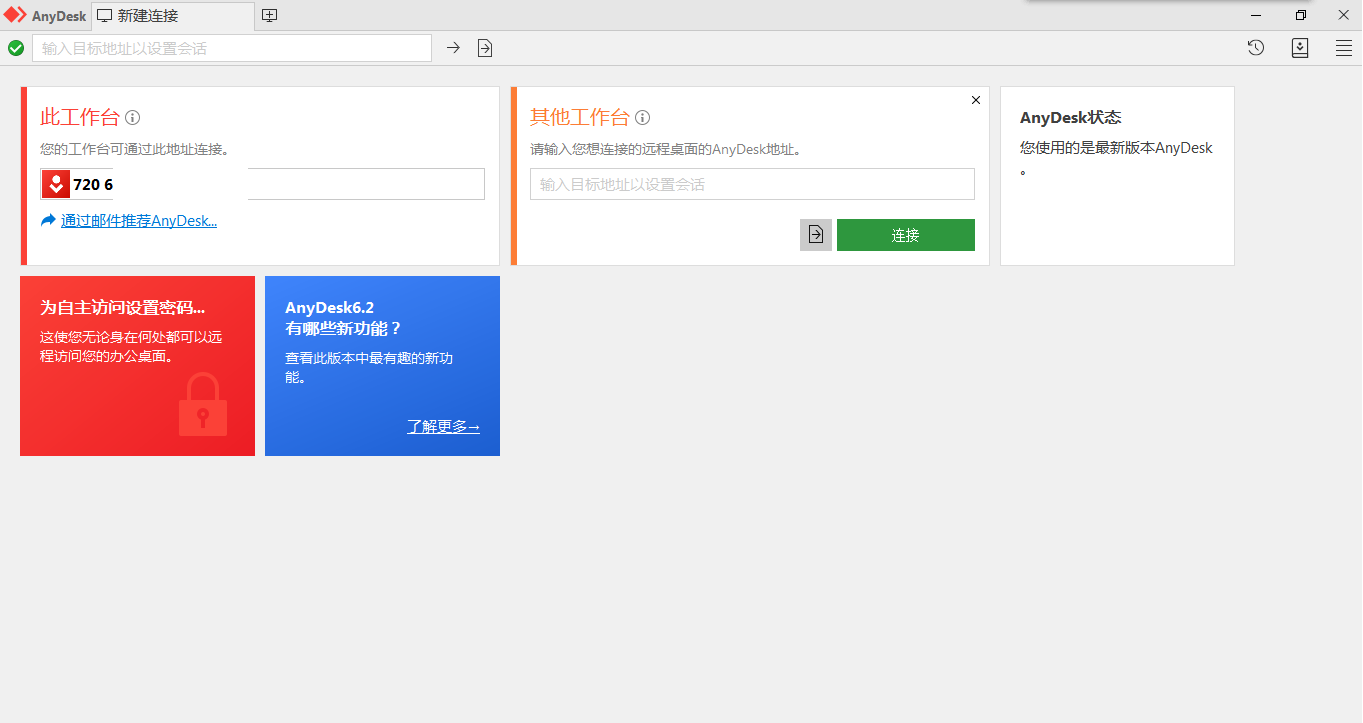
打开客户端后进入远程连接操控界面,与选中的设备进行连接,进入远程操作界面。
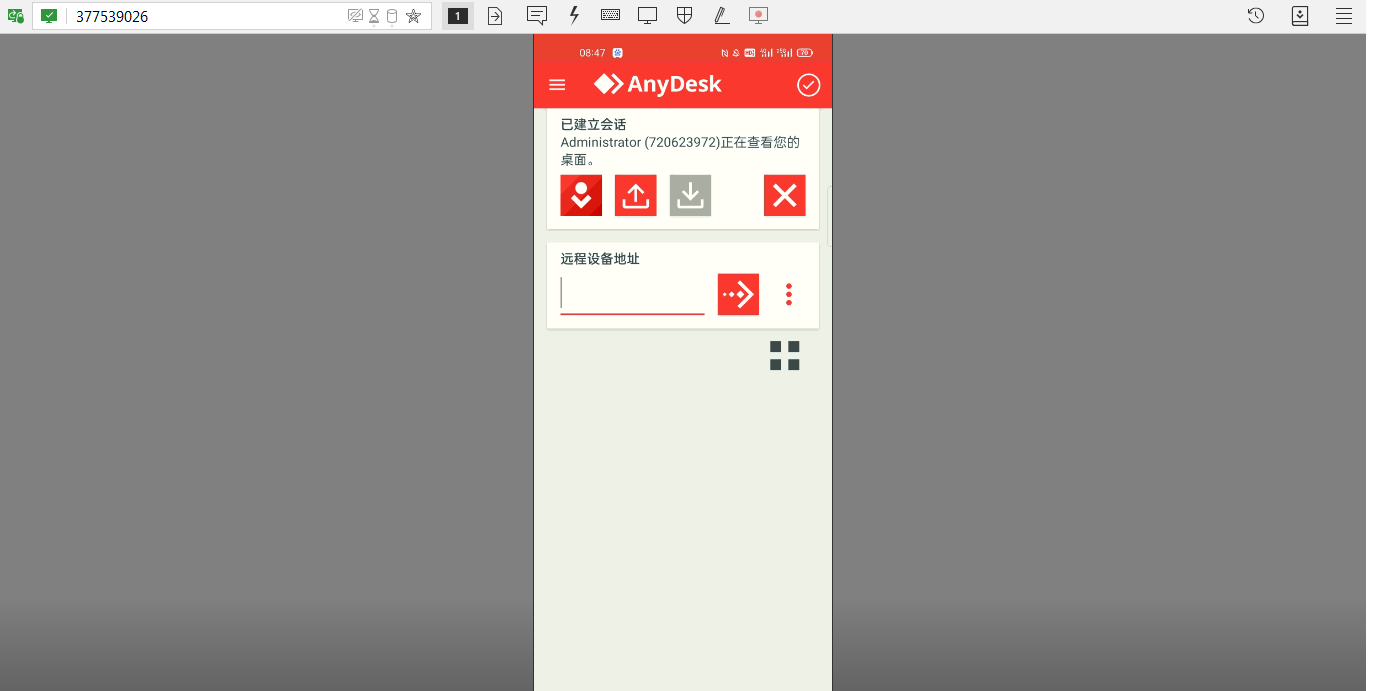
在建立远程连接之后,可以对对方设备进行远程的操控,而我们进入的便是连接系统的办公主页面,我们可以在桌面端进行任意的键位操作。

在我们打开全屏界面后,在退出界面的过程就需要我们的快捷键位来辅助,对于习惯用键盘操作而非鼠标点击的朋友们来说,我们在键盘上按下Ctrl+Alt+Break热键,可以完成对当前程序的停止操作,也就是停止终端服务的键位,我们按下后便回到原始的操作界面。
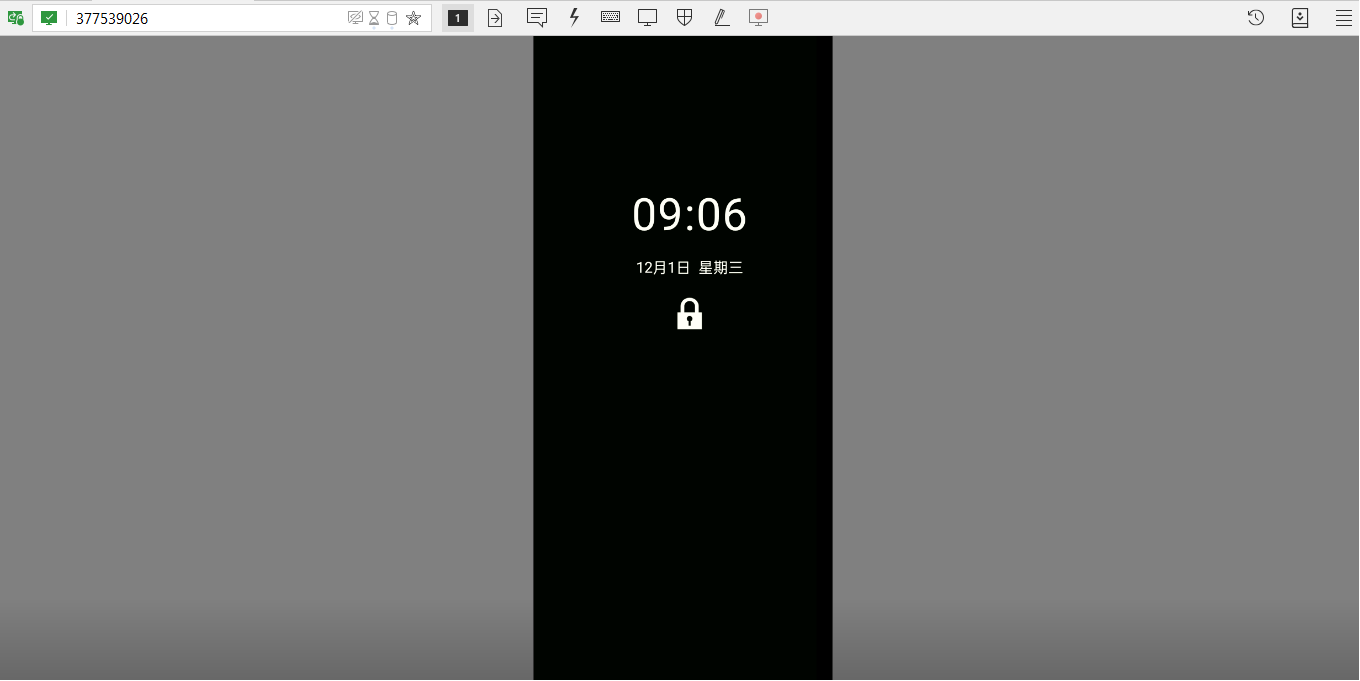
如此操作就可以完成远程办公系统的退出操作,我们退出控制终端界面,回到原始的控制端。
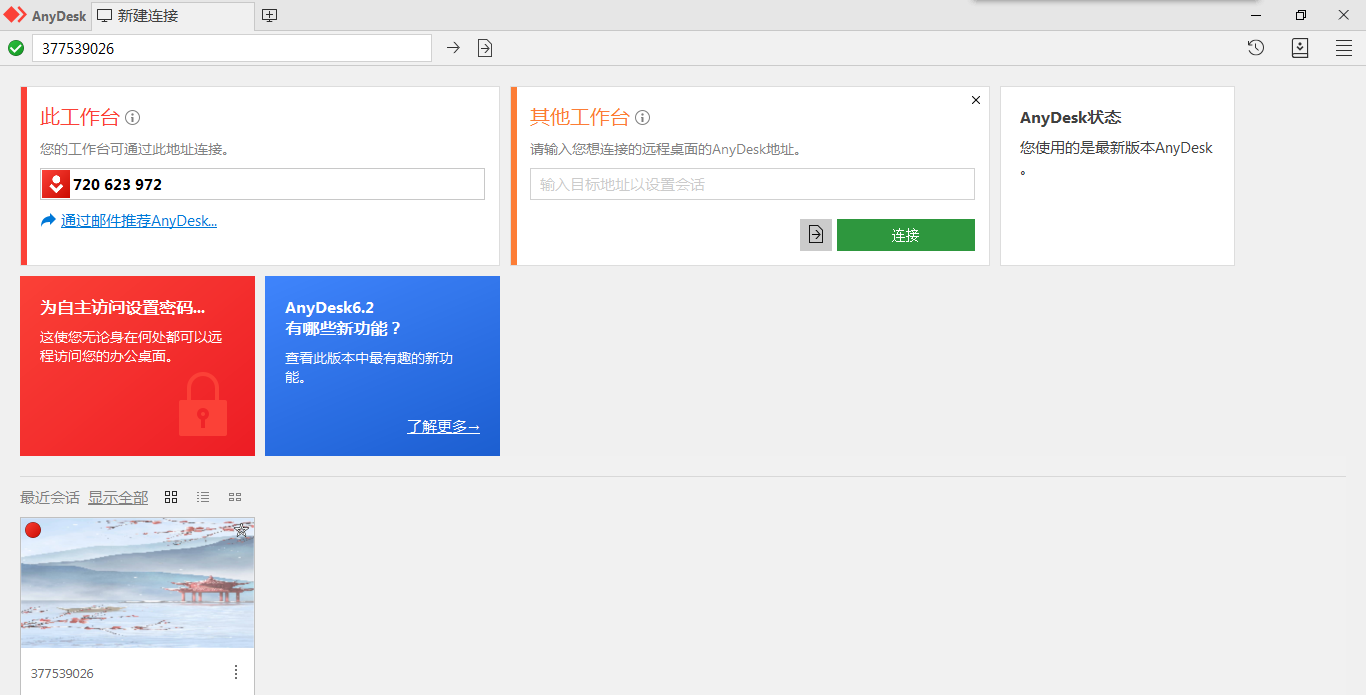
由此便可以完成Anydesk的连接与退出操作了,我们在使用远程办公软件时,选择合适的软件利于提升办公效率,Anydesk软件便是一个好的选择,我们熟悉快捷键操作后便可以达到更加优化的效果。
作者:星痕无野.
展开阅读全文
︾
读者也喜欢这些内容:

qq远程控制电脑怎么弄为什么自动断开 好用的远程控制软件推荐
在日常生活中,我们在进行一些复杂操作却又不会操作,需要别人来帮助我们完成的时候,我们就可以借助一些远程控制电脑的软件来进行操作。那么你知道qq远程控制电脑怎么弄为什么自动断开,好用的远程控制软件推荐吗。下面我就为大家介绍介绍,想知道的小伙伴可以看看哦!...
阅读全文 >

手机远程连接windows桌面的方法是什么 手机远程连接windows桌面推荐软件
当需要在手机上远程连接到Windows桌面时,可以使用一些专业的远程控制软件来实现,它们可以帮助用户在手机上连接到Windows桌面。本篇教程给大家讲解一下手机远程连接windows桌面的方法是什么,手机远程连接windows桌面推荐软件。...
阅读全文 >

anydesk如何设置用密码连接 anydesk如何查看密码
AnyDesk是一款远程控制软件,提供了安全、高效、可靠的远程连接服务,可以帮助用户在不同的设备间实现远程控制和文件传输等功能。其中,使用密码进行连接是AnyDesk的一项重要功能,本文将为大家介绍anydesk如何设置用密码连接,anydesk如何查看密码。...
阅读全文 >

anydesk连接后怎么解除 anydesk连接后不能控制
在远程办公和跨地区沟通变得日益重要的今天,AnyDesk成为了许多人和企业首选的远程桌面工具。但是,对于任何工具,掌握其基础和高级功能都至关重要。本文将全面探讨"anydesk连接后怎么解除"与"anydesk连接后不能控制"这两个关键问题,以及一些实用的AnyDesk连接技巧。...
阅读全文 >